Pagina Inhoudsopgave
Recensies
Hoe breng ik grote bestanden en mappen over van pc naar pc in Windows 10?
"Ik krijg gewoon een nieuwe laptop en voordat ik de oude pc moet opgeven, moet ik alle bestanden overbrengen naar de nieuwe computer. Ik weet dat ik dit kan doen door een extern USB-station of een harde schijf te kopiëren en te plakken. dat er zoveel grote bestanden en mappen zijn dat ik er lang over moet doen om de gegevensoverdrachtstaak handmatig te voltooien. Dus is er een eenvoudigere manier om bestanden van de ene pc naar de andere over te zetten? Help me! Ik gebruik Windows 10."
Overdracht van gegevensbestanden van de ene pc naar de andere met behulp van USB door te kopiëren en te plakken
Zoals we allemaal weten, is kopiëren en plakken de meest gebruikelijke manier om bestanden over te zetten tussen twee pc's. Zonder dat u software voor gegevensoverdracht hoeft te gebruiken, hoeft u alleen maar een voldoende grote USB-schijf of externe harde schijf op uw oude computer aan te sluiten, sleept u (en kopieert en plakt) alle bestanden die u nodig hebt van uw oude computer naar de station en koppel het station los van de oude computer, sluit het op de nieuwe computer aan en verplaats de bestanden naar de nieuwe computer. Als een gratis manier, het is heel populair bij gebruikers.
Breng bestanden over van pc naar pc via wifi of via internet met EaseUS-software voor gegevensoverdracht
Het kost echter veel tijd en energie en is niet zo nuttig als u had verwacht wanneer u een groot aantal bestanden probeert over te zetten. Wanneer u in een dergelijke situatie wordt geconfronteerd, wilt u misschien een gemakkelijkere manier vinden om de taak te beheren. Dus, zijn er gratis programma's die kunnen helpen bij de gegevensoverdracht tussen twee pc's? Ja, gratis pc-overdrachtssoftware van EaseUS kan u een plezier doen. Hiermee kunt u mappen, bestanden (inclusief muziek, documenten, video's, foto's, enz.) En programma's samen met hun instellingen overzetten van de ene pc naar een andere pc in Windows 11/10/8/7 met behulp van wifi, via internet of door een afbeelding te maken bestand in eenvoudige klikken.
Gegevensbestanden overzetten van pc naar pc via wifi of via internet:
Stap 1. Open EaseUS Todo PCTrans op beide computers.
Op de hoofdcomputer, selecteer via de startpagina van EaseUS Todo PCTrans "PC naar PC" en klik op "Start" om door te gaan.
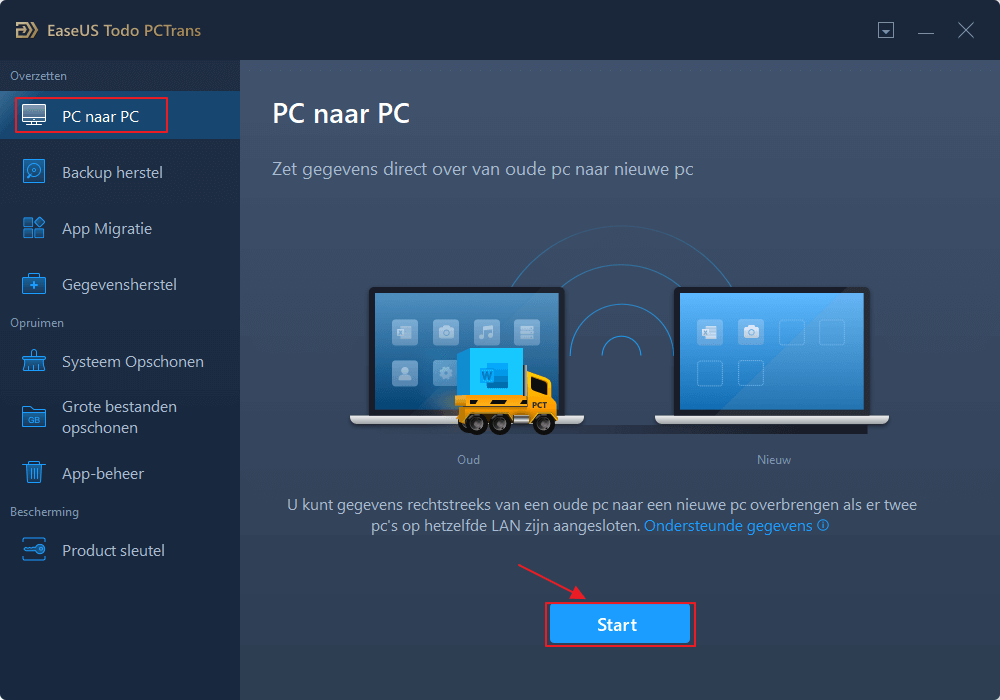
Stap 2. Verbind twee computers.
- 1. Selecteer de PC die u wenst te verbinden met het IP-adres of apparaatnaam en klik op "Verbinden".
- 2. Voer de inloggegevens van deze PC.
- Opmerking: Mocht u de PC niet in de vermeldde apparaten tegenkomen, kunt u ook op "Add PC" klikken om deze handmatig toe te voegen door het IP-adres of apparaatnaam in te voeren.
- 3. Stel de overdrachtsrichting in - "Transfer from local PC" en klik op "Verbinden" om door te gaan.
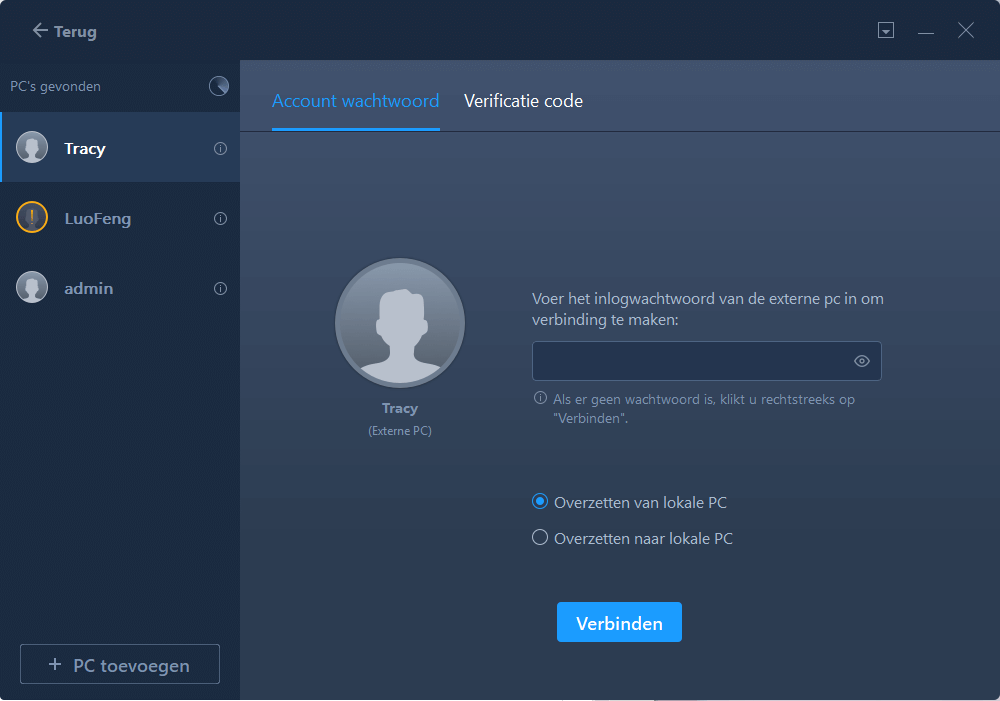
Stap 3. Selecteer de de programma's, toepassingen, gebruikersinstellingen en gegevens die u wenst over te dragen naar de doelcomputer. U kunt op "Bewerken" klikken om de overgezette items aan te passen. Nadat u de gewenste bestanden en apps heb geselecteerd, klik u op "Afronden" om de actie te bevestigen.
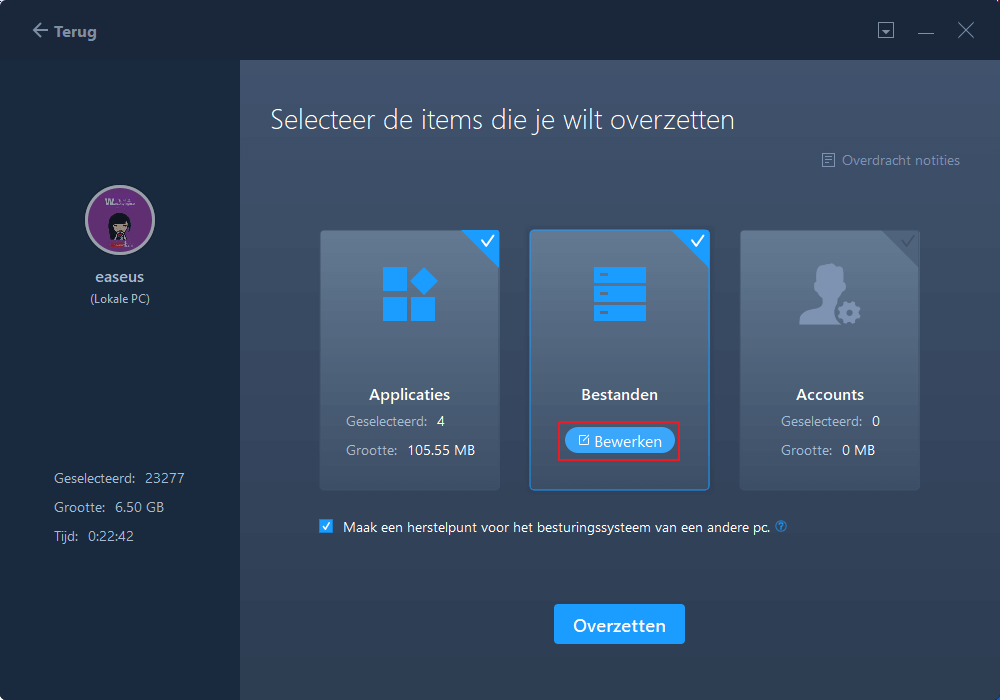
Stap 4. Klik ten slotte op "Overzetten" om het overdrachtsproces te starten.
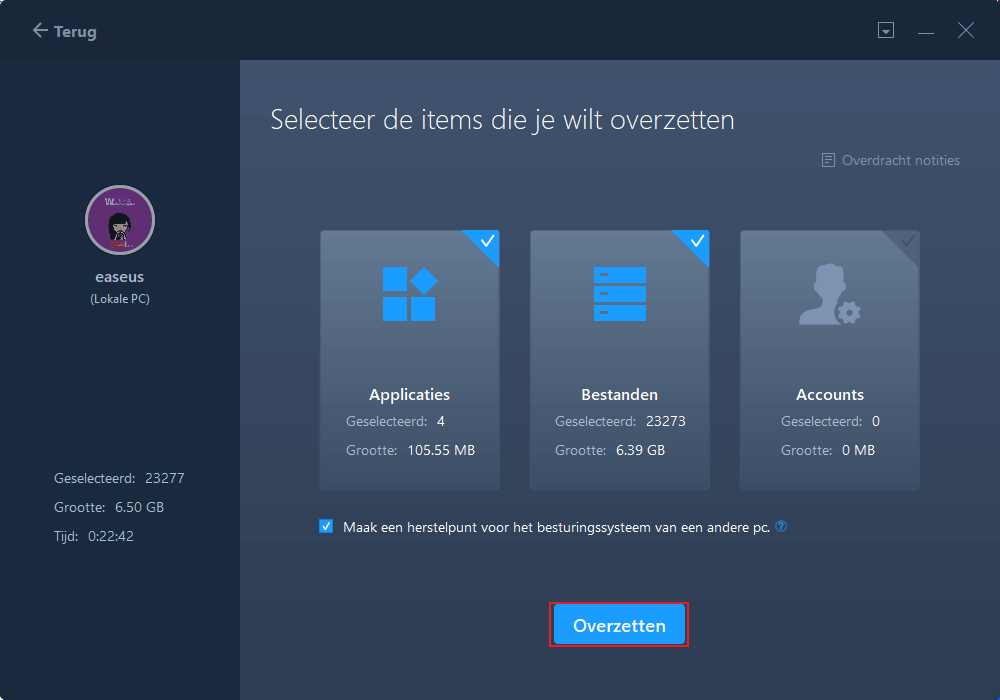
Behalve voor het overbrengen van gegevens van pc naar pc, kan EaseUS Todo PCTrans ook programma's van pc naar pc overbrengen .
Recensies en onderscheidingen
-
EaseUS Todo PCTrans Free is een nuttige en betrouwbare softwareoplossing die is gemaakt om te dienen bij computermigratieoperaties, of het nu van de ene machine naar de andere is of van een eerdere versie van uw besturingssysteem naar een nieuwer exemplaar.
Lees meer -
EaseUS Todo PCTrans is van de mensen bij EaseUS die ongelooflijke tools maken waarmee u uw back-ups kunt beheren en uw dode harde schijven kunt herstellen. Hoewel het geen officiële tool is, heeft EaseUS de reputatie erg goed te zijn met hun software en code.
Lees meer
-
Het biedt de mogelijkheid om uw volledige gebruikersaccount van uw oude computer te verplaatsen, wat betekent dat alles snel wordt gemigreerd. U behoudt nog steeds uw Windows-installatie (en de relevante stuurprogramma's voor uw nieuwe pc), maar u krijgt ook al uw apps, instellingen, voorkeuren, afbeeldingen, documenten en andere belangrijke gegevens.
Lees meer
Related Articles
-
Windows Profile Migration Tool Gratis download met How-to Guide 2022
![author icon]() Tina/2025/06/27
Tina/2025/06/27 -
Gratis bestandsoverdrachtsoftware voor Windows 10 Aanbevolen [keuze voor beginners]
![author icon]() Tina/2025/06/27
Tina/2025/06/27 -
[Volledige gids] Back-ups maken van programma's voor Windows 11
![author icon]() Tina/2025/06/27
Tina/2025/06/27 -
Hoe bestanden van pc naar pc / telefoon naar pc te verzenden
![author icon]() Tina/2025/06/27
Tina/2025/06/27